schlüsselliste aktuallisieren
gpg --refresh-keys
trust-db aktuallisieren
gpg --update-trustdb
Beide Befehle sollte man alle paar Monate oder bei bedarf mal durchspielen.
anarchistischer hackerspace @ nowhere
gpg --refresh-keys
gpg --update-trustdb
Beide Befehle sollte man alle paar Monate oder bei bedarf mal durchspielen.
Der Emailclient Evolution ist eine gute Alternative zum Thunderbird. Evolution kommt aus der GTK.
Unter Bearbeiten/Einstellungen/Editoreinstellungen gibt es die Registerkarte Signaturen. Da kann man Emailsignaturen erstellen, bearbeiten und löschen.
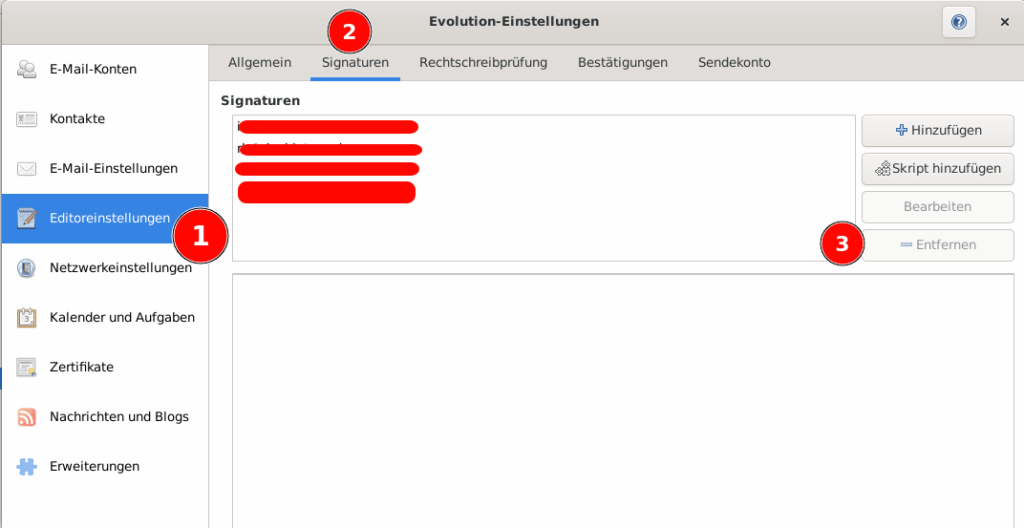
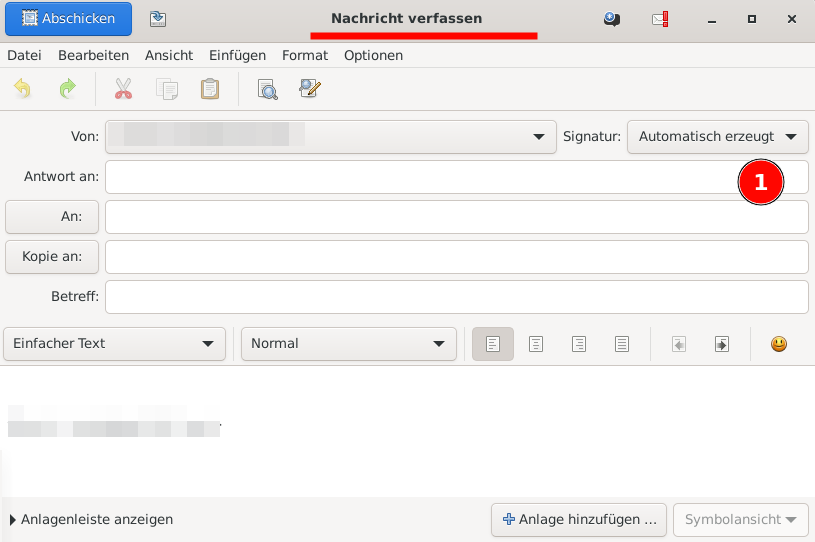
Wenn man dann eine Email schreibt, kann man wählen welche Signatur oder Schlussformel drangehängt werden soll.
Nach dem Upgrade von Nextcloud 30.10 auf 31.02 gab es diesen Hinsweis.
Falsches Zeilenformat in deiner Datenbank gefunden. „Nextcloud: Falsches Zeilenformat in deiner Datenbank gefunden“ weiterlesen
Wenn man die Möglichkeit hat seine eigene Nextcloudinstance zu aktualisieren, ist es mehr zu empfehlen dies über das Command Line Interface zu machen kurz CLI.
Was wichtig ist, vorher alle Apps zu aktualisieren. Auch über das CLI und anschließend das NC-Update durchführen. Im Grunde ist das nur jeweils eine Zeile die man eingeben muss.
sudo -u www-data php /var/www/nextcloud/occ app:update --all
sudo -u www-data php /var/www/nextcloud/updater/updater.phar
Die erste Frage beantwortest du mit yes, die zweite mit yes und die dritte mit no.
hier hab ich den update-prozess nochmal ausführlicher beschrieben.
Zusatz: Beim Nextcloud Versionssprung egal über das CLI kann man auch die Option sudo -u www-data php /var/www/nextcloud/updater/updater.phar --no-backup setzten, dann werden die Programmdatein nicht in ein Backup verzeichniss verschoben, dass kann Zeit sparen.
Der Vorteil eines Upgrades bei Nextcloud via CLI (Kommandozeile) ist, das es keine Zeitbeschränkung in einzelnen Prozessschritten, gibt wie bei den Updates und Upgrade über die Weboberfläche der Fall ist. Dort ist je nach PHP-Konfiguration ein Prozess in der Ausführung auf max. 60 Sek. beschränkt, dauert er länger bricht der Prozess mittendrin ab. Bei Kleinen- oder Einzelinstanzen ist das nicht so oft der Fall, aber bei Mehrbenutzerinstanzen, kann das Upgrade schon mal einige Minuten dauern. Da ist es wirklich ratsam das Versionsupdate egal ob Minor- (V27.1 auf V27.2)oder MajorUpgrade (V27.2 auf 28.0) via CLI zu machen. Man ruft die Datei updater.phar auf.
bob@linux: sudo -u www-data php /var/www/nextcloud/updater/updater.phar
Nextcloud Updater – version: v27.1.0rc3-15-gfa7af53
Current version is 27.1.5.
Update to Nextcloud 28.0.1 available. (channel: „stable“)
Following file will be downloaded automatically: https://download.nextcloud.com/server/releases/nextcloud-28.0.1.zip
Open changelog ↗ „Nextcloud Versionsupgrade von NC27 auf NC28 via Kommandozeile“ weiterlesen
Wenn auf dem Router keine Oberfläche (Luci) Installiert ist muss man via Kommandozeile das Update einspielen.
scp Quelle Ziel
Das Sysupgrade-Image auf den Router kopieren am besten in das /tmp-Verzeichnis. Das wird beim runterfahren immer gelöscht.
scp -r sysupgrade.bin root@192.168.1.1:/tmp
Wenn diese Fehlermeldung kommt.
ash: /usr/libexec/sftp-server: not found
scp: Connection closed
gibt es eine Lösung. Wir nutzen zusätzlich die Option -O. Mit der Option -O (großes Oh) funktionier der Befehl. Das -O steht für Old-Modus. In neueren OpenWRT-Systemen gibt es kein SCP mehr sondern es muss SFTP verwendet werden. (getestet bei OpenWRT 22.03)
scp -r -O sysupgrade.bin root@192.168.1.1:/tmp
ssh root@192.168.1.1
sysupgrade /tmp/sysupgrade.bin
Standartmäßig bleiben Configeinstellungen Erhalten.
Beim nutzen der Option -n werden Configdatein überschrieben.
Das ganze dauert etwa 5 Minuten. Die Session wird geschlossen. Der Router liest automatisch die Dateien vom /tmp ein und richtet langsam OpenWRT wieder ein.
Ihr könnt nach ca. 5min, via Browser entweder 192.168.1.1 bei reinem OpenWRT, oder bei Freifunk mit http://frei.funk testen ob alles geklappt hat.
sed -i ’s/suchmuster/ersetzung/g‘ AnzuwendeDatei
sed -i 's/AUtobahn/Autobahn/g' straßennamen.html
Mit dem „*“ wird sed auf mehre Dateien angewendet.
sed -i 's/AUtobahn/Autobahn/g' *.html
Sind Sonderzeichen, wie Leerzeichen, Punkt . , Schrägstrich / etc., im Such- oder Ersetzungsmuster dann ist vor das Sonderzeichen eine sogenannte Escapesequenz (Escapezeichen) zu setzen, das ist in der Regel das Backslash also der Schrägstrich nach hinten „\“. Direkt nach dem \ könnt ihr dann das Sonderzeichen einfügen so z.B.
sed -i 's/AUtobahn/Auto\ und\ Bahn/g' *.html
Das Leerzeichen wurde hier mit Escapesequenz eingefügt.
Die folgenden Pakete haben unerfüllte Abhängigkeiten:
libc6-dev : Beschädigt: libgcc-8-dev (< 8.4.0-2~) aber 8.3.0-6+rpi1 soll installiert werden
E: Fehler: Unterbrechungen durch pkgProblemResolver::Resolve hervorgerufen; dies könnte durch zurückgehaltene Pakete verursacht worden sein.
Debian 11 auf Raspberry.
pi@raspberry ~ $ sudo apt-get update
Holen:1 http://mirrordirector.raspbian.org/raspbian bullseye InRelease [15,0 kB]
Holen:2 http://archive.raspberrypi.org/debian bullseye InRelease [23,5 kB]
„Upgrade RaspberryPi“ weiterlesen
Eine Anleitung zun flashen eines TP-LINK AC 1750 (Archer C7) mit OpenWRT als Betriebssystem.
Vorbemerkung: Die Anleitung gilt für den TP-LINK AC 1750 (Archer C7) Version 5 (v5). Ihr braucht 2 Lankabel und Internetanschluss um ein Freies Betriebssystem für euren Router zu installieren. Welches Router-Modell und welche Version ihr habt, steht auf dem Typenschild des Router.
Schließt euren Fabrikneuen Router an Strom an und mit einem Lankabel auf der Routerseite in die Blaue WAN-Buchse und das andere Ende ins vorhandene Modem. Router Einschalten. Bis der Router betriebsbereit ist dauert es ca. 2 Minuten.
„OpenWRT installieren“ weiterlesen
Den Brotherdrucker MFC5890CN als Netzwerkdrucker in Linux installieren.
a) Vorbereitung: Am Drucker, am Drucker selbst, muss manuell eine IP eingetragen werden. Hier ist es 192.168.1.166.
b) Anschließend mit den mit einem Lankabel, Drucker und Computer verbinden, entweder direkt oder was auch geht mit einem Router oder Switch dazwischen.
Treiber runterladen: Brother stellt ein Bashscript zur automatischen Installation des Druckers und Scanner zur Verfügung.
c) Ist das packet curl installiert? Wenn nicht einfach sudo apt install curl durchführen.
d) Der Rechner muss online sein. Weil auch während der Installation Pakete runtergeladen werden
„Drucker + Scanner Brother MFC 5890CN auf Linux Debian installieren“ weiterlesen